豚吐露@wiki
外部からの接続を許可したい
最終更新:
ohden
-
view
外部からの接続を許可したい
Windows Server 2008R2
Oracle Database 11gR2
Oracle Database 11gR2
接続手順
Oracle Databaseを新規に立ち上げた時に外部から接続できるようにする手順をφ(..*)メモメモ...
基本的に、defaultの設定では、Oracle Databaseへの接続はlocalhostからしかできません。
他のPC等から接続できるようにするには、設定を変更しなければならない。
他のPC等から接続できるようにするには、設定を変更しなければならない。
・Windows firewall
まずコイツ。以下の画像の通りに設定する。
コントロールパネルから、『Windowsファイアウォール』を押下。表示方法を『カテゴリ』以外にすれば出てくる。
左のリストから『詳細設定』を押下すると『セキュリティが強化されたWindowsファイアウォール』が起動する。
左のリストから『詳細設定』を押下すると『セキュリティが強化されたWindowsファイアウォール』が起動する。
左にあるtreeから『受信の規則』を右クリックして『新しい規則』を押下。
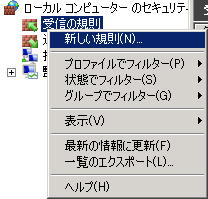
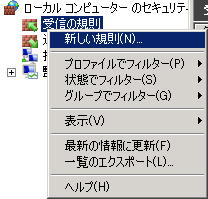
TCPの1521 portを指定。もちろんリスナーのportを1521から変えてたらここも変えてやらんとダメね。
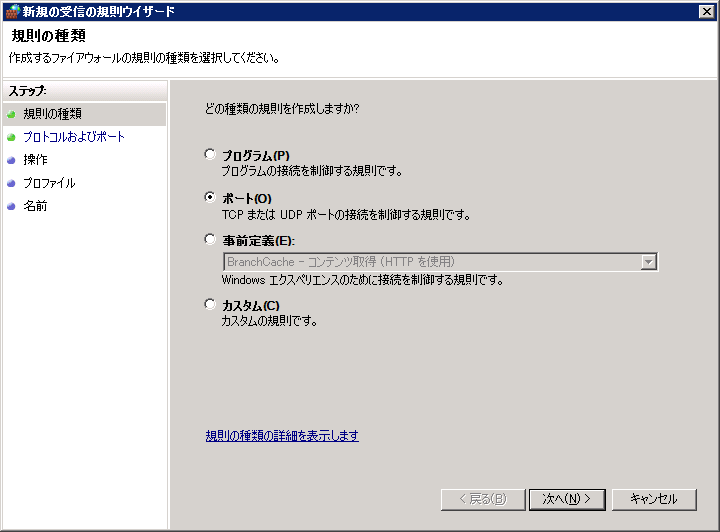
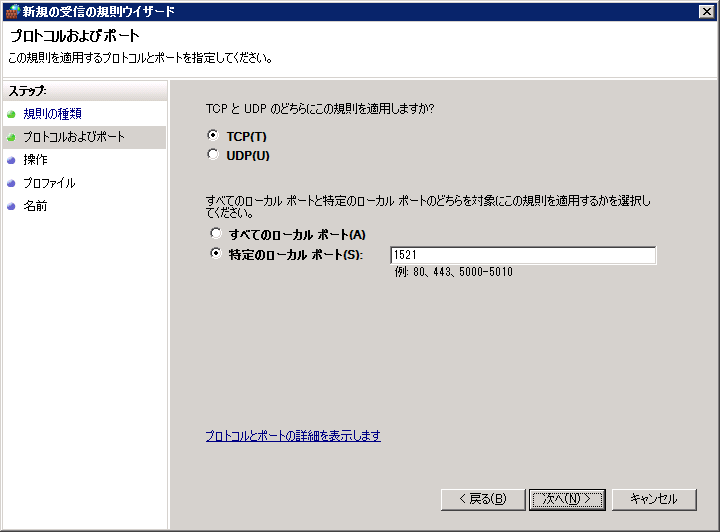
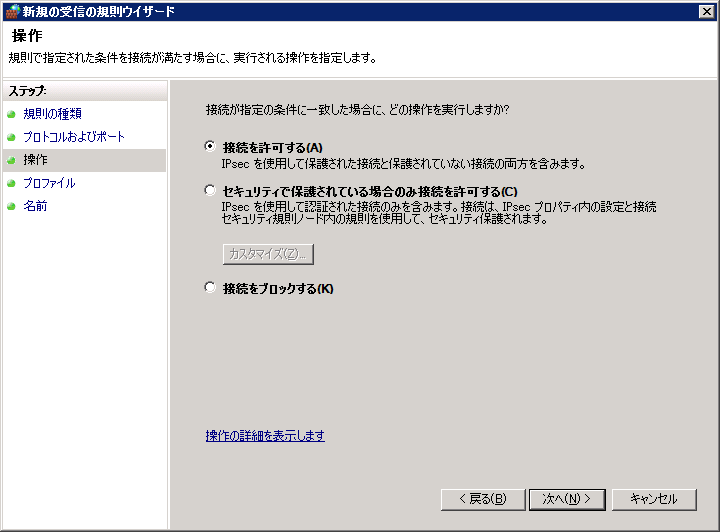
ここは環境に合わせて、最低限の設定をしてあげる。
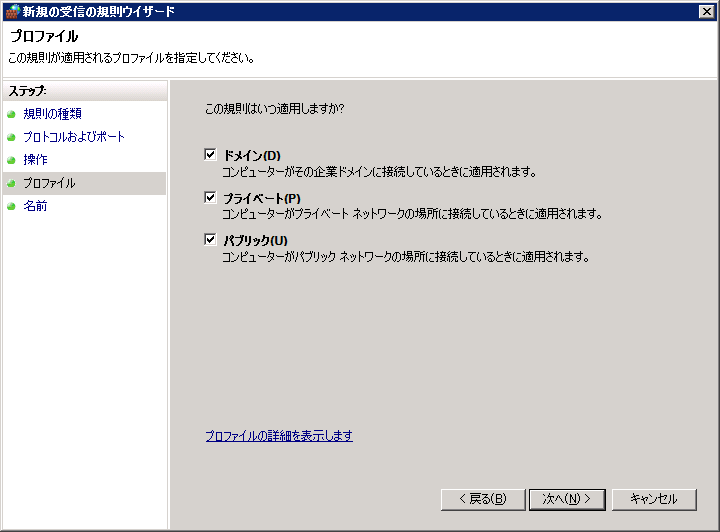
名前は適当に...
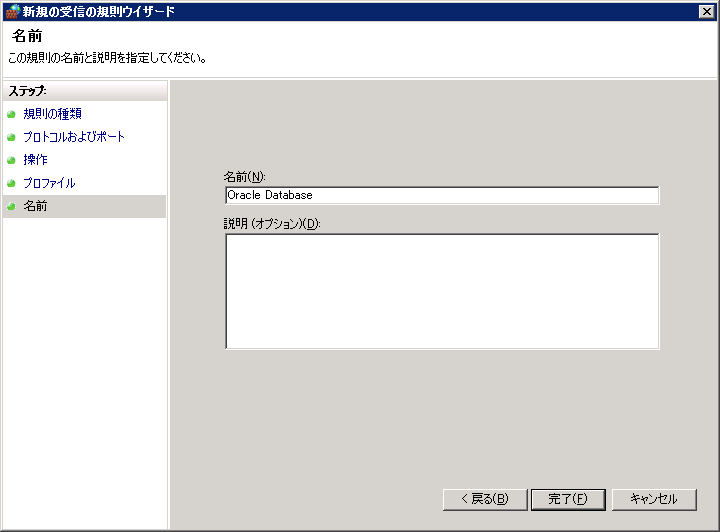
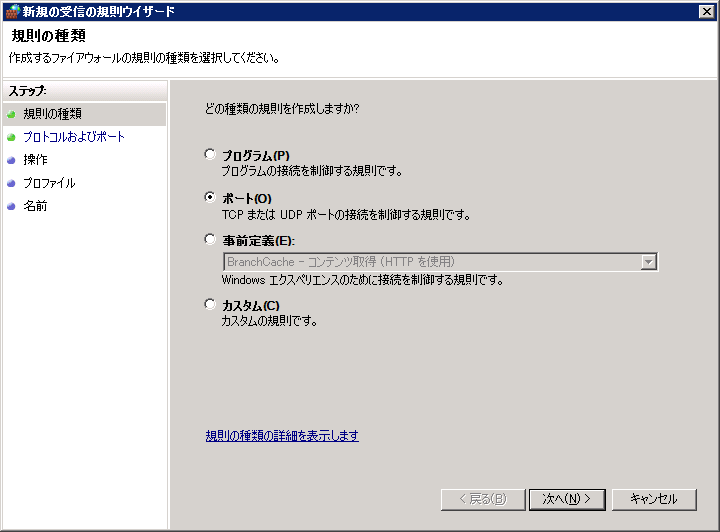
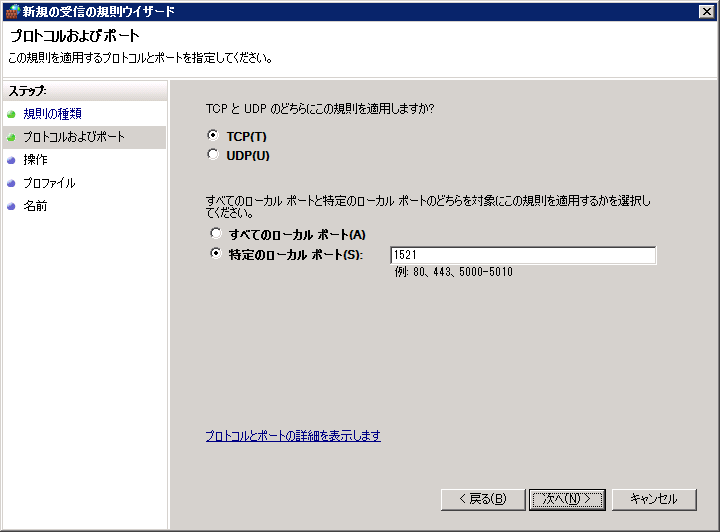
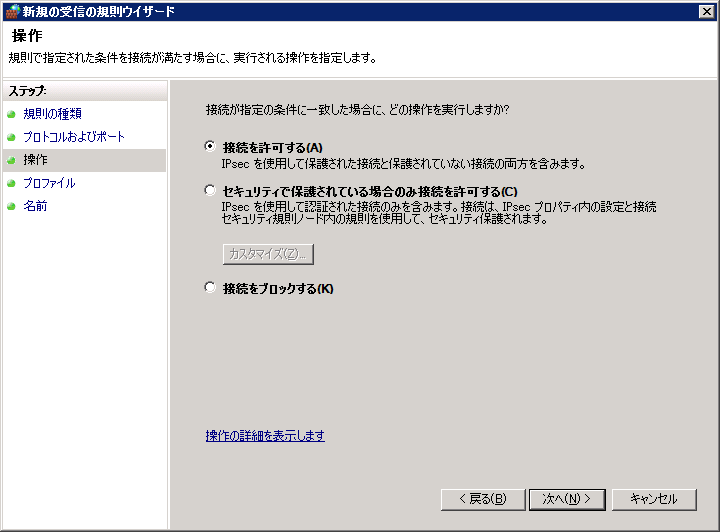
ここは環境に合わせて、最低限の設定をしてあげる。
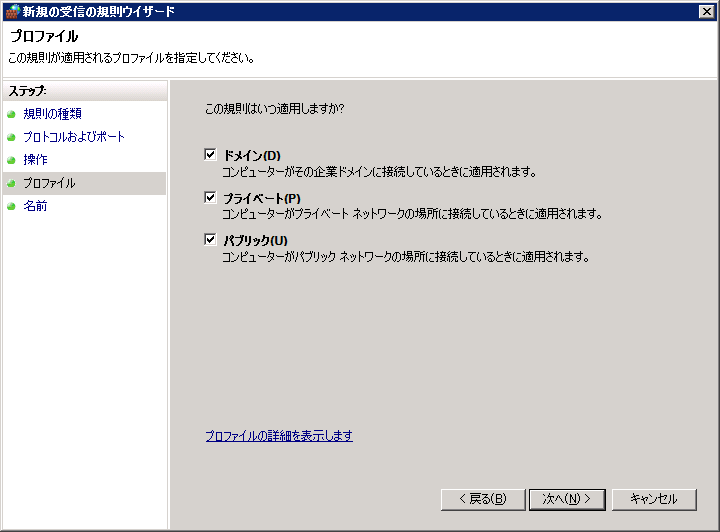
名前は適当に...
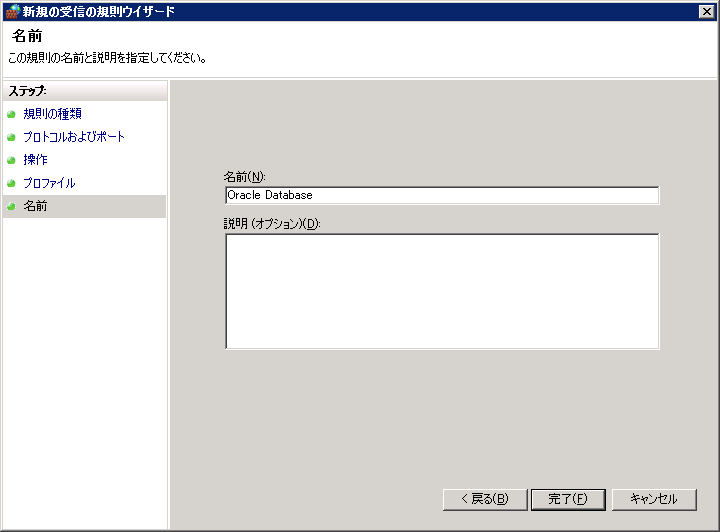
以上で、Oracle Databaseを外部から触るためのportが空きました。
・クライアント側の設定。
Oracle Clientのinstallは割愛。
特殊な条件下では、ココら辺も参考になるかも...
特殊な条件下では、ココら辺も参考になるかも...
tnsnames.oraを開く。
C:\app\Oracle\product\11.2.0\client_1\Network\Admin\tnsnames.ora
clientだけのinstallだと、基本的に作られないと思う。
なので、Oracle Databaseが入ってるマシンから『tnsnames.ora』をちょろまかして来て配置してやると良い。
この時、HOSTにPC名で記載してあると、名前解決できない可能性があるので、IP Addressに変えてやるか、hostsに名前解決できるように追記してやる必要がある。
なので、Oracle Databaseが入ってるマシンから『tnsnames.ora』をちょろまかして来て配置してやると良い。
この時、HOSTにPC名で記載してあると、名前解決できない可能性があるので、IP Addressに変えてやるか、hostsに名前解決できるように追記してやる必要がある。
HOGEDB =
(DESCRIPTION =
(ADDRESS = (PROTOCOL = TCP)(HOST = 192.168.1.10)(PORT = 1521))
(CONNECT_DATA =
(SERVER = DEDICATED)
(SERVICE_NAME = HOGE.net)
)
)
上記の設定をしてやって、コマンドプロンプトから
> sqlplus hoge/hoge9999@HOGEDB
とかって打ってみると...接続に成功するハズです!(`・ω・´)
更新日: 2021年02月19日 (金) 17時40分44秒










